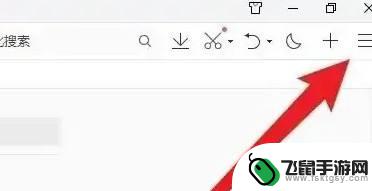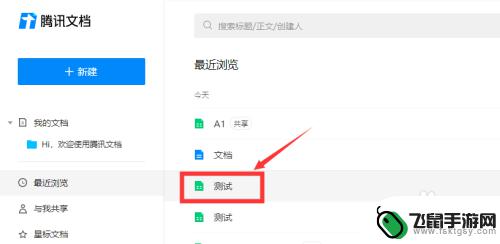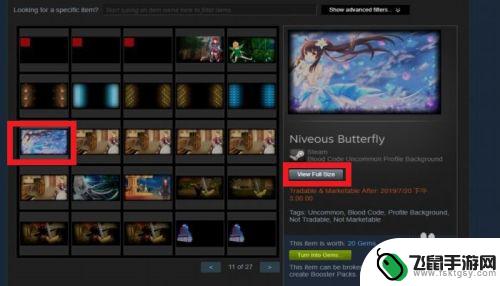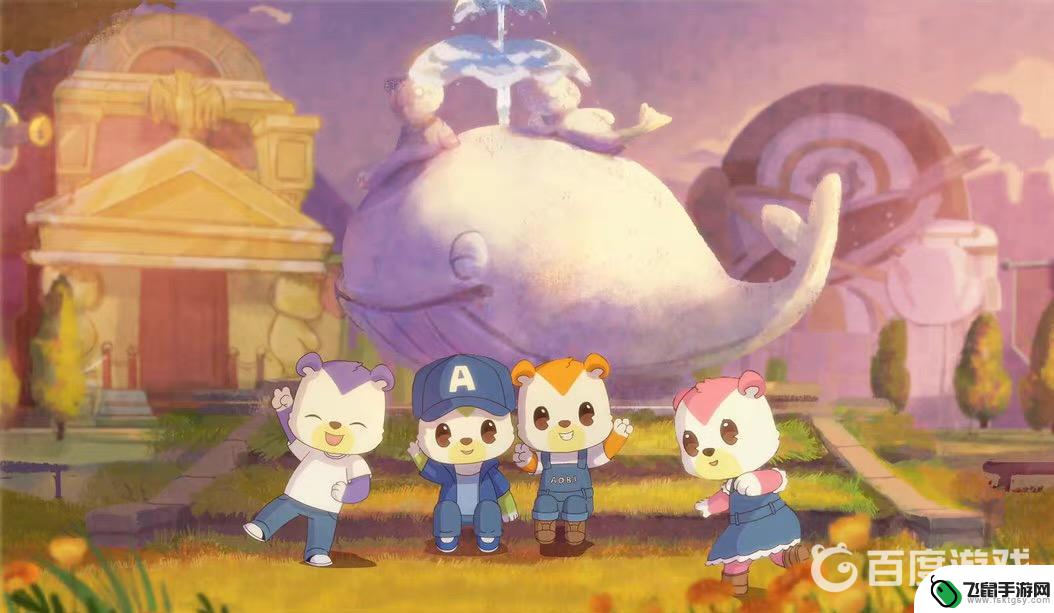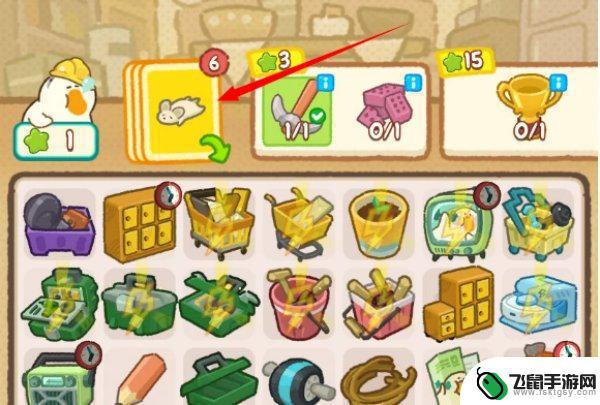qq浏览器怎么把图片弄成jpg QQ浏览器图片格式转换为JPG教程
时间:2024-09-09来源:飞鼠手游网
在日常使用QQ浏览器浏览网页时,我们经常会遇到需要保存图片的情况,但是有时候我们发现保存下来的图片格式并不是我们想要的JPG格式,这时候该怎么办呢?其实很简单,QQ浏览器提供了图片格式转换的功能,让我们可以将图片轻松转换为JPG格式。接下来就让我们一起来看看如何把图片弄成JPG格式吧!
QQ浏览器图片格式转换为JPG教程
具体步骤:
1.首先,打开一个QQ浏览器的界面中
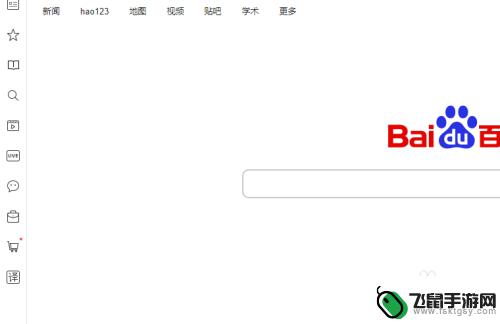
2.点击右上角中的 更多 选项
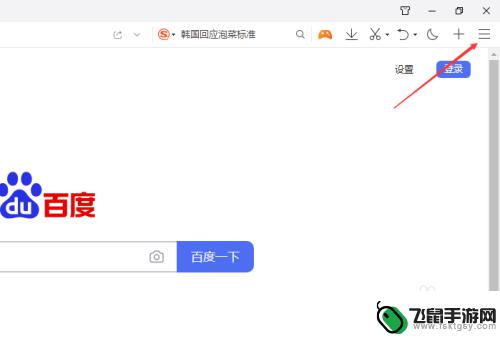
3.点击了更多选项之后,弹出了下拉菜单选中为 设置
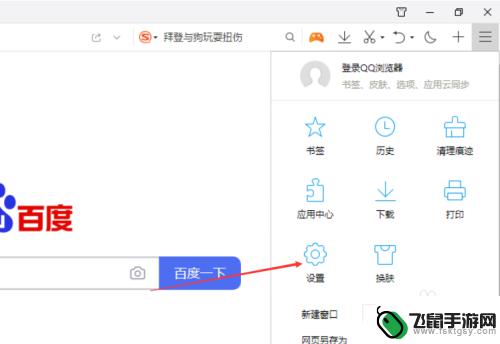
4.进入到了设置界面中,点击 常规设置
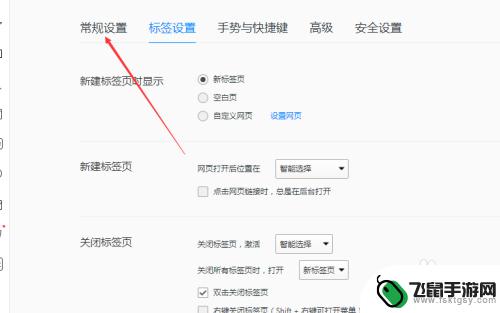
5.进入到了常规设置界面中,点击 图片格式 选项
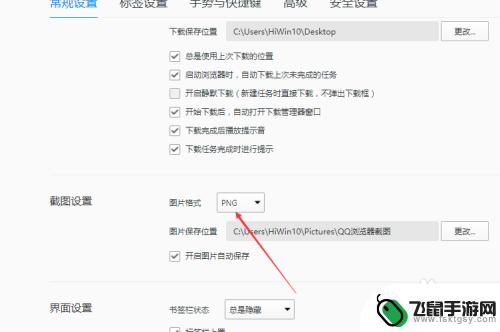
6.点击了图片格式选项之后,弹出了下拉菜单选中为 jpg 选项
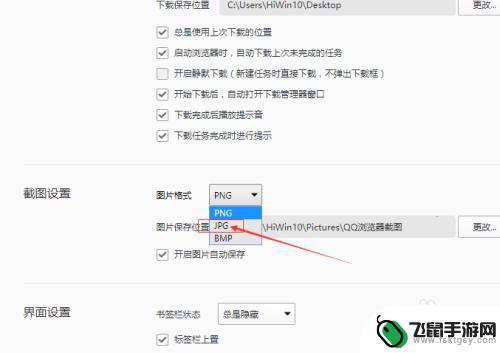
7.图片格式设置为jpg选项之后,会自动对当前设置做保存
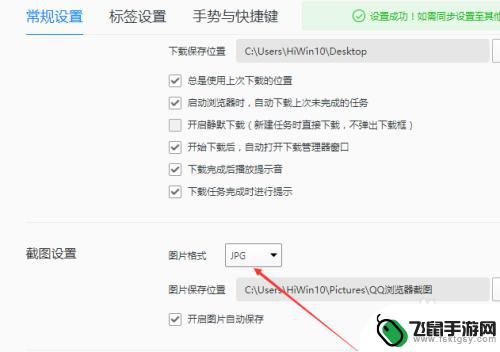
以上就是今天为大家带来qq浏览器怎么把图片弄成jpg的全部内容,希望对大家有所帮助,更多的内容请持续关注本站,为你带来最新最全的游戏相关内容。